
Sisällysluettelo:
- Kirjoittaja John Day [email protected].
- Public 2024-01-30 09:01.
- Viimeksi muokattu 2025-01-23 14:41.


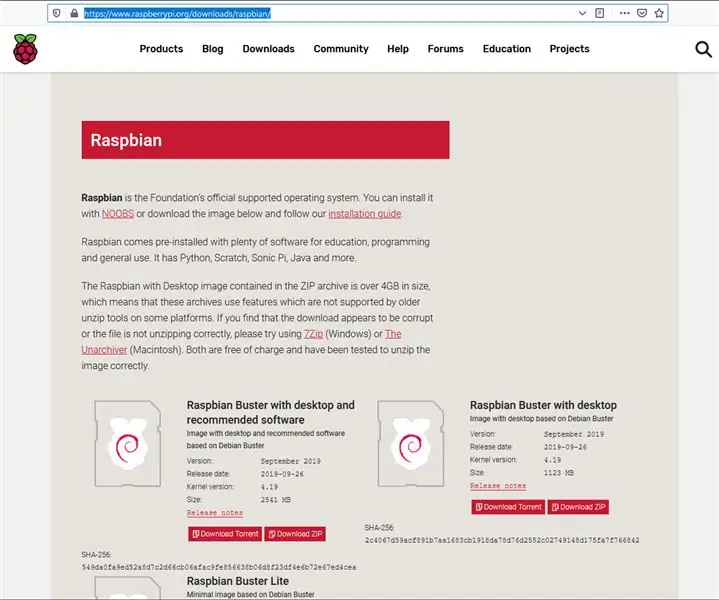
Guitar Hero -pelit olivat raivoa tusina vuotta sitten, joten siellä on varmasti paljon vanhoja kitaraohjaimia, jotka makaavat pölyä keräämässä. Niissä on paljon painikkeita, nuppeja ja vipuja, joten miksi et käytä niitä uudelleen? Kitaraohjain ei yleensä tee ääntä itsestään, mutta tässä opetusohjelmassa näytän sinulle, kuinka muuntaa Wii Guitar Hero Controller, jotta sitä voidaan soittaa syntetisaattorina.
Tarvikkeet
- Guitar Hero Wii -ohjain
- Nunchucky Breakout Board (saatavilla Adafruitista täältä)
- 4ea hyppyjohdot (naaras - naaras)
- 2ea puristusliittimet (valinnainen)
- Raspberry Pi (3 B+ tai 4 suositeltavaa)
- 16 Gt: n MicroSD -kortti
Vaihe 1: Vaihe 1: Raspberry Pi (alkuasennus)
Raspberry Pi on tämän projektin aivot ja aivot, joten ensimmäinen asia, joka meidän on tehtävä, on perustaa yksi projektillemme. Olen kokeillut tätä projektia sekä Raspberry Pi 3 B+: lla että 4: llä, ja molemmat näyttävät toimivan hyvin.
Raspberry Pi: t ovat mikrotietokoneita, jotka tallentavat kaiken microSD -kortille kiintolevyn sijaan… käyttöjärjestelmä mukaan lukien. Tyypillinen tapa käyttää niitä on ladata uusin käyttöjärjestelmä ja polttaa kuva siitä microSD -kortille seuraavasti:
- Siirry erillisellä tietokoneella tai kannettavalla tietokoneella osoitteeseen
- Lataa uusin Raspbian -käyttöjärjestelmä. (Buster tämän kirjoituksen aikaan). Sivulla on useita versioita, jotka tarjoavat enemmän tai vähemmän mukana toimitettuja ohjelmistoja mieltymystesi mukaan. Niiden kaikkien pitäisi toimia hyvin, mutta haluan käyttää vaihtoehtoa "Raspbian Buster työpöydällä ja suositellulla ohjelmistolla", koska se sisältää joitain ohjelmointitunnuksia ja muita käteviä sovelluksia. Helpoin tapa on ladata zip -versio.
- Polta Raspbian -kuva microSD -kortille. On monia sovelluksia, joiden avulla voit polttaa Raspbian -kuvan microSD -kortillesi, mutta käytin balenaEtcher -ohjelmaa, jonka saat täältä. Aseta microSD -kortti tietokoneeseen ja suorita balenaEtcher. Valitse levykuvasta ladattu zip -tiedosto, valitse sitten SD -kortti ja paina salamaa. Työkalu purkaa levyn kuvatiedostot ja polttaa ne SD -kortille. TÄRKEÄÄ: Varmista, että valitsemasi asema on microSD -kortti … työkalu korvaa minkä tahansa aseman, joten varmista, että olet valinnut oikean.
- Sytytä Raspberry Pi. Aseta microSD -kortti Raspberry Pi -laitteeseesi. Liitä virta, hiiri, näppäimistö ja kaiuttimet. Jos noudatat ohjeita, se on melko itsestään selvää … aseta sijainti/aika, aseta salasana ja yhdistä WiFi.
Tämä on kaikki Raspberry Pi: n vakioasetukset, joten jos tarvitset lisätietoja, löydät ne täältä. Teemme loput vaiheemme Raspberry Pi: llä.
Vaihe 2: Vaihe 2: Ota I2c käyttöön
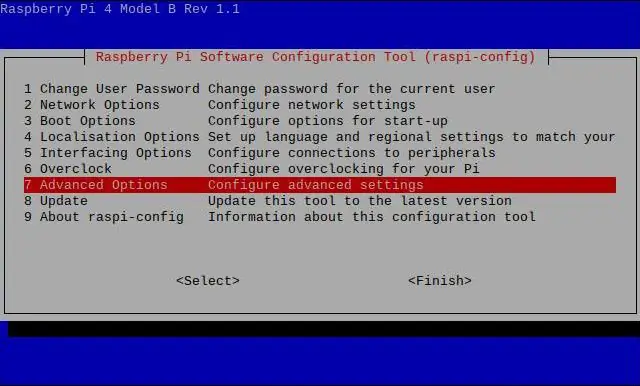
Guitar Hero Controller käyttää i2c: tä kommunikointiin (i2c on melko yleinen protokolla, jota elektroniset laitteet käyttävät keskustelemaan keskenään), joten meidän on otettava tämä ominaisuus käyttöön Raspberry Pi: ssä:
-
Asenna kirjastoja i2c: lle. I2c -kirjastot näyttävät nyt olevan osa Buster -standardikokoonpanoa, mutta joka tapauksessa, suoritamme niiden asennusohjelman. Avaa kuori (sen kuvake on tehtäväpalkissa ylhäällä) ja kirjoita seuraava:
- sudo apt-get install -y python-smbus
- sudo apt-get install -y i2c-tools
- Ota i2c käyttöön Raspberry Pi: ssä. Kuorityypissäsi: sudo raspi-config. Tämä tuo esiin määritysikkunasi. Ota nuoli alas kohtaan InterfacingOptions-> I2C ottaaksesi i2c käyttöön laitteessa. Päästäksesi ulos ikkunasta, siirry oikealla nuolella taaksepäin ja sitten Valmis tallentaaksesi asetukset.
- Käynnistä uudelleen. Kirjoita kuoreesi: sudo reboot
-
Aseta mukautetut i2c -parametrit. Oletusarvoinen i2c baudrate (100k) näyttää hämmentävän kitaraa ajoittain, joten hidastamme sen 50k: iin seuraavasti:
- Kuorityypissä: sudo nano /boot/config.txt
-
Tämä avaa määritystiedoston tekstieditorissa. Nuoli alas ja etsi rivi, joka sanoo dtparam = i2c_arm = on. Jos se kommentoidaan, poista se. Jos sinulla ei ole tätä riviä, lisää se. Lisää tämän rivin alle myös seuraava:
- dtparam = i2c1 = päällä
- dtparam = i2c1_baudrate = 50000
- Tallenna määritystiedosto painamalla Ctrl + O ja poistu painamalla Ctrl + X.
- Käynnistä uudelleen. Kirjoita kuoreesi: sudo reboot
Vaihe 3: Vaihe 3: Asenna Pure Data
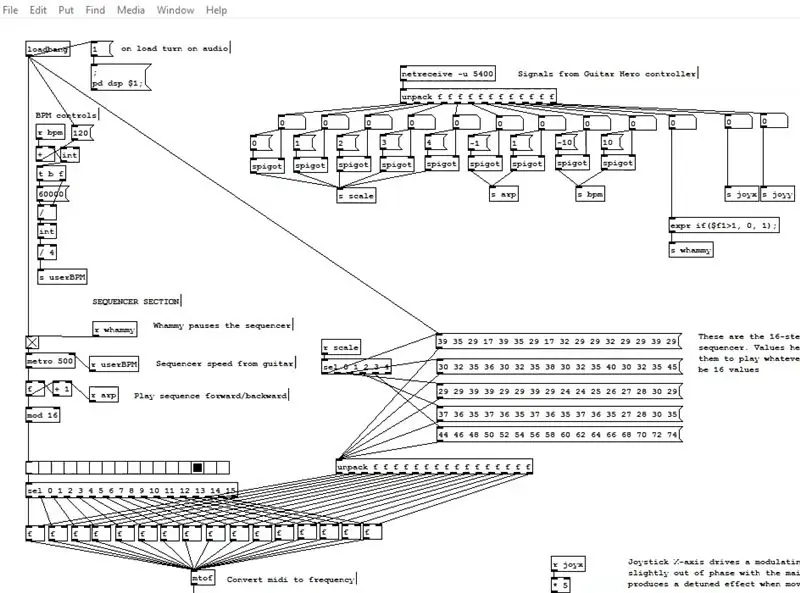
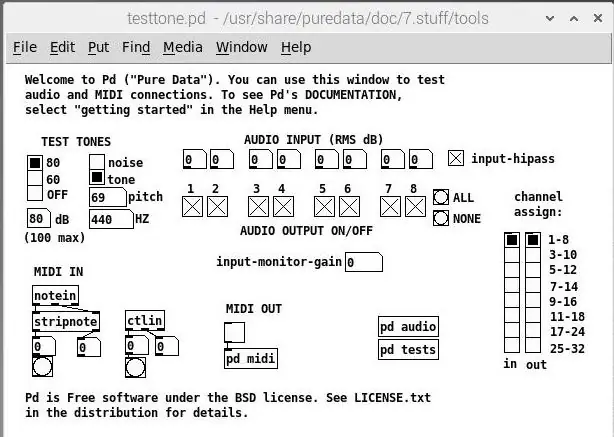
Syntetisaattorin ääniä varten käytämme ohjelmaa nimeltä Pure Data. Tämä on luova ääni- ja interaktiivinen näyttötyökalu, joka on ollut olemassa jo jonkin aikaa. Siinä on pari ominaisuutta, jotka tekevät siitä ihanteellisen tähän projektiin … sillä on solmupohjainen käyttöliittymä, joka on melko helppokäyttöinen, ja se voi vastaanottaa signaaleja ulkoisista lähteistä, kuten python-komentosarjoista.
- Asenna Pure Data. Kuorityypissä: sudo apt-get install puredata
-
Tämän pitäisi asentaa ohjelmisto Raspberry Pi -laitteeseesi, mutta jos se valittaa kuoressa, ettei pysty löytämään kaikkia tarvitsemiaan tiedostoja, kokeile tätä:
- sudo apt-get päivitys
- Suorita sitten asennuskomento uudelleen: sudo apt-get install puredata
- Asennuksen aikana se kysyy, haluatko luoda hakemistoja laajennuksille. Voit sanoa Kyllä.
-
- Käynnistä Pure Data. Jos se on asennettu oikein, sinun pitäisi nähdä ohjelma, joka on lueteltu Työpöydän Käynnistä -valikon kohdassa Ääni ja video. Varmista, että se käynnistyy suorittamalla se.
-
Määritä Pure Data -ääni. Pure Datan ääni ei yleensä ole oletusarvoisesti päällä, joten sinun on otettava se käyttöön.
- Aseta äänilähdöksi ALSA. Kun Pure Data käynnistyy, sinun pitäisi nähdä sen konsoli -ikkuna. Siirry Media -valikkoon ja valitse tulostuksesi ALSA. Saatat nähdä konsolikuoren varoituksia, joissa sanotaan, että se ei löydä tiettyjä tiedostoja, mutta voit jättää tämän huomiotta.
- Ota DSP -ääni käyttöön. Valitse konsoli -ikkunassa DSP -valintaruutu.
- Testaa äänilähtö. Siirry Pure Data -konsoli-ikkunassa kohtaan Media-> Test Audio & MIDI. Tämä avaa testitiedoston, jonka avulla voimme varmistaa, että Pure Data toimii ja että kuulemme äänen. Kytke kaiuttimet päälle, mutta pidä ne aluksi alhaisella äänenvoimakkuudella (joskus ääni voi olla oletusarvoisesti erittäin kova). Testitiedoston vasemmalla puolella pitäisi näkyä osa Test Tones. Napsauta ensin 60 -ruutua ja katso, kuuletko kaiuttimista ääntä. Jos ei, yritä napsauttaa 80 -ruutua ja nosta kaiuttimet ylös, kunnes kuulet äänen. Jos kuulet ääntä, kokeile vetää ruutuun, jossa lukee Pitch testiäänien oikealle puolelle. Voit muuttaa äänien taajuutta ja katsoa mitä tapahtuu.
Jos voit käynnistää Pure Data -ohjelman ja kuulet äänen testilaastarista, olet valmis siirtymään seuraavaan vaiheeseen. Mutta Pure Data voi saada hieman hienovaraisen äänen ulostulosta ensimmäistä kertaa, joten jos et edelleenkään saa ääntä, kokeile seuraavaa:
-
On mahdollista, että ääni reititetään HDMI -kaapelin kautta, joten pakota se käyttämään kuulokeliitäntää:
- Kuorityypissä: sudo raspi-config
- Siirry Lisäasetukset-> Ääni-> Pakota 3,5 mm: n ('kuulokkeet') -liitäntään
- Kokeile käynnistää uudelleen. Joskus tämä tekee tempun.
- Tarkista kaiuttimet ja yhteys Raspberry Pi -laitteeseen.
Vaihe 4: Vaihe 4: Liitä kitara



Helpoin tapa liittää kitaraohjain Raspberry Pi -laitteeseen on halpa katkaisulauta, kuten Nunchucky*. Tämän levyn avulla voit käyttää kitarasta tulevaa signaalia katkaisematta pistoketta tai rikkomatta kitaraa. Taulun toisella puolella on tasaiset jäljet, jotka on suunniteltu sopimaan täydellisesti kitaran tulppaan. On myös kaksi pientä lovia, joiden avulla pistoke napsahtaa paikalleen estäen sen irtoamisen. Jäljet johtavat neljään otsatappiin levyn vastakkaisella puolella.
Huomautus: Nunchuckyn mukana tulee otsikkotapit, mutta niitä ei ole juotettu, joten sinun on tehtävä tämä itse. Omassa käytin sen sijaan 90 asteen otsikkotappeja, joiden avulla se voi asettua tasaiseksi lopullisessa projektissa.
Tarvitset neljä johtoa Nunchuckyn yhdistämiseksi Raspberry Pi: hen. Liitä johdot Nunchucky -nastatappeista Raspberry Pi: n GPIO -nastoihin seuraavasti:
- 3.3v -> Nasta 1
- Tiedot -> Nasta 3
- Clk -> Nasta 5
- Gnd -> Nasta 9
Projektissani käytin johtojen puristusliittimiä, jotta ne eivät vetäytyisi niin helposti. Mutta jos sinulla ei ole puristusliittimiä, neljä yksittäistä naaras-naaras-hyppyjohtoa toimii hyvin. Jos käytät puristusliittimiä, varmista, että kiinnität huomiota ylä- ja GPIO -nastojen johtojen järjestykseen. Huomaa myös, että GPIO-nastoissa ohitamme nastan 7. Tämän huomioon ottamiseksi käytin viiden johtimen puristusliitintä toisessa päässä ja ohitin yhden paikan.
Varmista, että Raspberry Pi havaitsee kitaraohjaimen, avaa kuori ja kirjoita: sudo i2cdetect -y 1
Sen pitäisi tulostaa kuoreen ruudukko, jossa on enimmäkseen kaksoisviivoja. Jos tietokone tunnistaa kitaran, sinun pitäisi nähdä kitaran tunnus# 52 yhdessä korttipaikasta… koneessani se näkyi sarakkeen 2 rivillä 5… mutta sillä ei ole väliä kumpi, kunhan näet numero 52 jossain tuolla.
Jos tietokone ei tunnista sitä, kokeile seuraavia asioita:
- Varmista, että johdot on liitetty tiukasti.
- Varmista, että kaikki on liitetty oikeisiin nastoihin.
- Käännä kitarapistoke ympäri. Nunchucky ei estä sinua kytkemästä pistoketta ylösalaisin, joten se saattaa kääntyä.
- Varmista, että i2c on otettu käyttöön Raspberry Pi -laitteessa (kuten vaiheessa 2)
*Jos kitaraohjaimen pistoke näyttää tutulta, se johtuu siitä, että se on sama kuin tavallinen Wii Nunchuck -ohjain… tästä syystä nimi Nunchucky! Tämä tarkoittaa myös sitä, että voit käyttää samaa katkaisukorttia myös nunchuck -ohjaimiin yhdistämiseen.
Vaihe 5: Vaihe 5: Yhdistä kaikki
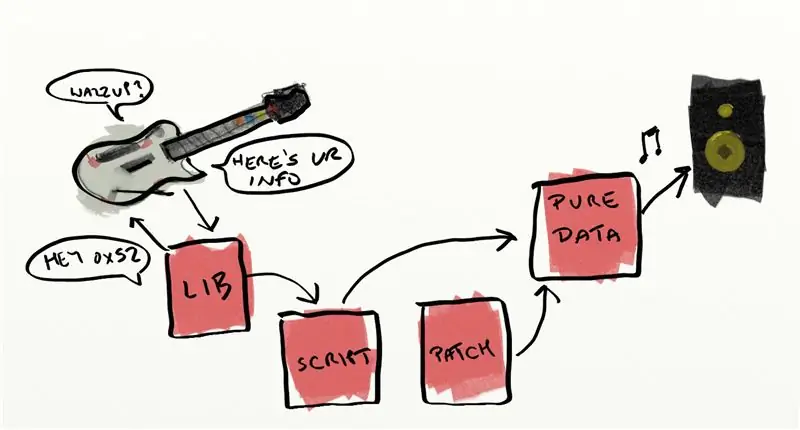
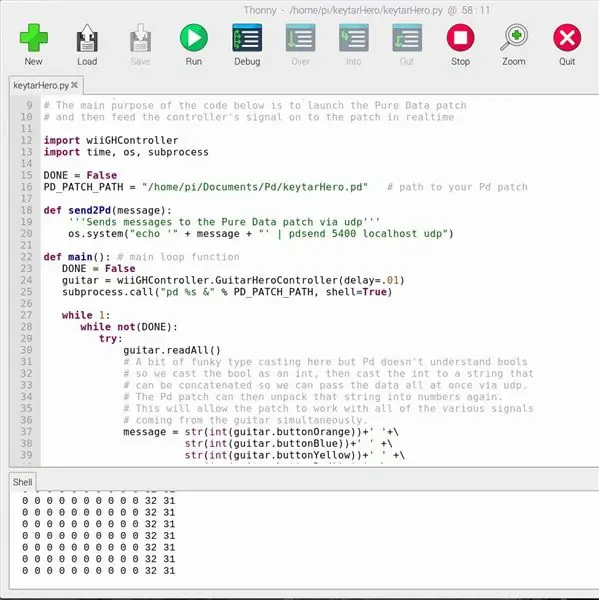
Nyt kun kaikki on asetettu Raspberry Pi -laitteeseen, tarvitsemme vain vähän koodia, jotta se toimisi. Voit ladata koodin ja muut tarvittavat tiedostot seuraavasti:
- Jos haluat ladata koodin ja muut tiedostot Raspberry Pi: lle, avaa uusi kuori ja kirjoita seuraava komento (sinun on ehkä kirjoitettava sudo sen eteen): git clone
- Tämä luo kotihakemistoosi hakemiston nimeltä keytarHero (eli/home/pi/keytarHero) ja lataa tiedostot siihen.
Tässä paketissa on kolme päätiedostoa:
- WiiGHController.py: Tämä python -skripti avaa i2c -yhteyden kitaraan ja palauttaa eri säätimien arvot. Oletuksena se tulostaa myös lukemansa arvot kuorelle, jotta näet, mitä se tekee.
- keytarHero.pd: Tämä on Pure Data -päivitystiedosto, jonka olen luonut luodaksesi kuultavan musiikin. Se on määritetty lukemaan kitarasta tulevat arvot ja reitittämään ne eri solmuihin äänien tuottamiseksi. Keskustelen korjaustiedoston yksityiskohdista seuraavassa vaiheessa, mutta lopulta voit muokata tätä tehdäksesi mitä haluat täältä.
- keytarHero.py: Tämä on käsikirjoitus, joka käynnistää koko prosessin ja liimaa kaiken yhteen. Se käynnistää Pure Data ja avaa keytarHero.pd -korjaustiedoston. Se avaa yhteyden laastariin ja välittää arvot kitarasta laastariin.
Totuuden hetki! Varmista, että kitara on liitetty Raspberry Pi -laitteeseen, ja sitten olet käyttövalmis. Käynnistääksesi sen sinun on vain suoritettava skripti keytarHero.py. Tehdä tämä:
- Avaa uusi kuori ja kirjoita: cd keytarHero
- Suorita sitten komento: python keytarHero.py
Se siitä! Jos kaikki toimii oikein, Pure Datan pitäisi käynnistyä ja aloittaa laastarin toisto. Sinun pitäisi kuulla toistettava nuotti, ja kun painat kitaran painikkeita, sen pitäisi vastata siihen.
Ongelmien karttoittaminen
Jos se ei toimi, tarkista seuraavat asiat:
- Pure Data -päivitys ei käynnisty tai saa virheilmoituksen tiedostojen löytämisestä? KeytarHero.py -komentosarjassa on polku Pure Data -päivitystiedostoon, joka on koodattu '/home/pi/keytarHero/keytarHero.pd'. Jos olet siirtänyt keytarHero -kansion tai korjaustiedoston muualle, sinun on päivitettävä komentosarja käyttämään polkua sen sijaan. Voit tehdä tämän avaamalla keytarHero.py -tiedoston ja etsimällä muuttujan nimeltä PD_PATCH_PATH ja muuttamalla sen osoittamaan hakemistoon, jossa keytarHero.pd -tiedostosi asuu. Tallenna komentosarja ja suorita se uudelleen, ja sinun pitäisi olla hyvä mennä.
- Lähettääkö kitara signaalin? Käsikirjoituksen tulisi tulostaa kitarasta kuoreen saamansa signaali jatkuvasti numerojonoina, joista jokainen edustaa kitaran ohjaimen arvoa. Kun käytät kitaran ohjainta, lukujen pitäisi muuttua. Jos ei, tarkista, että olet tehnyt i2c -asetukset ja kitaraliitännät oikein yllä olevien ohjeiden mukaisesti.
- Onko Pure Data -ääni käytössä? Tässä paketissa olevan Pure Data -korjauksen pitäisi kytkeä ääni automaattisesti päälle, mutta varmista, että Pure Data -konsolin DSP -valintaruutu on valittu. Tarkista myös ääniasetuksesi vaiheen 3 mukaisesti.
- Vastaanottaako Pure Data signaalin kitaralta? Laastarin oikeassa yläkulmassa on joukko solmuja, jotka ovat vastuussa kitaran signaalin lukemisesta ja välittämisestä muulle laastarille. Kun painat kitaran painikkeita, tämän osan numerot päivittyvät ja kertovat, että se vastaanottaa signaalin oikein.
- Alustetaan muuttujia korjaustiedostossa. Pure Data voi olla hieman nirso, kun korjaustiedoston arvoja ei alusteta. Olen lisännyt mekanismeja muuttujien käynnistämiseen, kun ne avautuvat, mutta saattaa olla syytä napsauttaa vain joitain viestiruutuja (niitä, jotka näyttävät siltä, että niistä on purettu). Tämä saa heidät alustamaan ja voi herättää heidät.
Vaihe 6: Kierto Pure Data Patchista
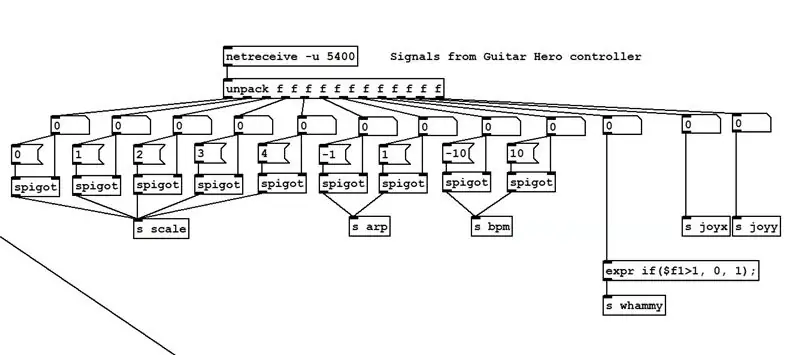
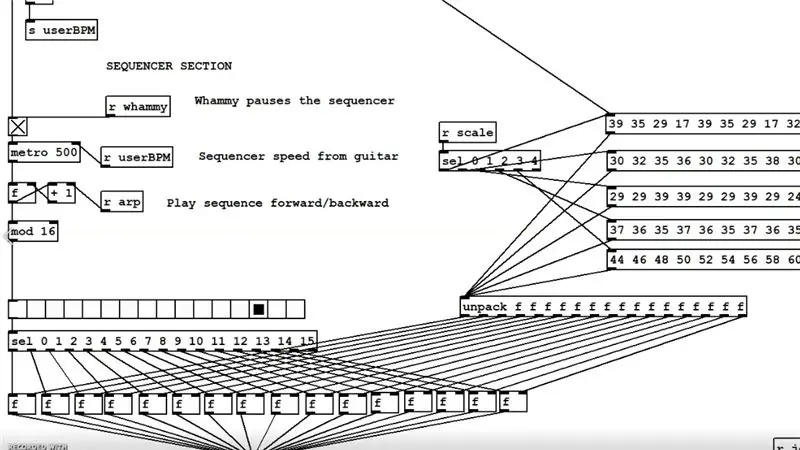
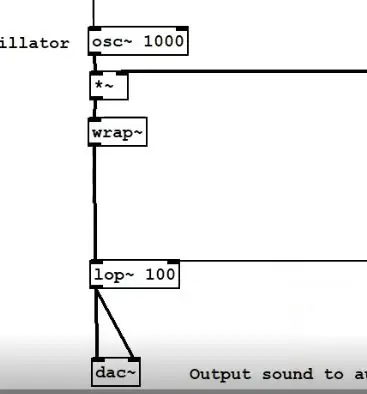
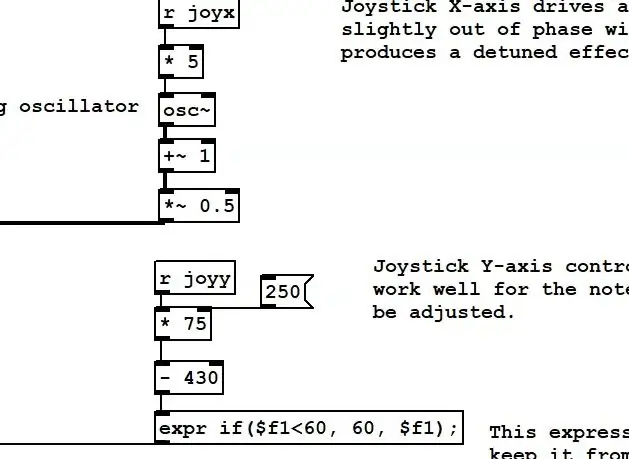
Tässä opetusohjelmassa tähän asti kuvattu asennus saa asiat toimimaan puolestasi, mutta yksi hienoista asioista Pure Datan käyttämisessä tähän projektiin on, että se voidaan mukauttaa tekemään mitä haluat. Kun korjaustiedosto on auki, jos painat Ctrl + E, se laittaa korjaustiedoston muokkaustilaan ja voit vaihtaa korjaustiedoston. Pure Datan käytön yksityiskohdat eivät kuulu tämän opetusohjelman soveltamisalaan (sitä varten on paljon opetusohjelmia verkossa), mutta sen kanssa voi olla hauskaa tinkiä, joten tässä on yleiskatsaus siitä, mitä keytarHero.pd -korjaustiedostossa tapahtuu, jos haluat muokata sitä:
- Kitaraviestintä: Laastarin oikeassa yläkulmassa on solmujen puu, joka vastaa kitaran signaalin käsittelystä. Kitaran arvot ovat pitkä merkkijono, joten nämä solmut hajottavat merkkijonon yksittäisiksi arvoiksi jokaiselle ohjausobjektille, muuntavat ne numeroiksi ja välittävät ne sitten lähetyssolmuille (ne, jotka alkavat s -kirjaimella). Lähetyssolmuille annetaan nimi ja ne lähettävät signaalin samannimisille "vastaanotto" -solmuille. Esimerkiksi 's whammy' -solmu lähettää arvot, jotka tulevat kitaran whammy -palkista, ja 'r whammy' -solmu laastarin keskellä vastaanottaa tämän signaalin ja käyttää tätä signaalia sekvensserin pysäyttämiseen. Lähetys-/vastaanottosolmut auttavat vähentämään korjaustiedoston yhteyslinjojen sotkua. En suosittele sekoittamista tähän osioon, koska se on vähän hankalaa saada oikea, mutta voit ehdottomasti lisätä ylimääräisiä vastaanottosolmuja koko laastariin tarpeen mukaan saadaksesi signaaleja siitä tarpeen mukaan.
- Sekvensseri -osa: Laastarin keskiosa ohjaa sekvensseria. Vasemmalla puolella on palkki, jossa on liikkuva musta neliö, joka näyttää, mitä 16-nuotin jakson nuottia se soittaa. Strum -näppäin ohjaa, toistetaanko sarja eteenpäin vai taaksepäin. Plus/miinus -painikkeet lisäävät/vähentävät nopeutta. Oikealla puolella on viisi numerosarjaa, jotka ohjaavat nuotteja jokaisen vaiheen aikana. Jokainen jakso määritetään toistettavaksi, kun yhtä viiden painikkeen painikkeista painetaan. Nämä numerot ovat MIDI -arvoja ja voit muuttaa niitä toistamaan haluamiasi nuotteja … anna niille arvot välillä 0 ja 127.
- Oskillaattori/FX -osa: Vasemmassa alakulmassa ovat oskillaattori- ja FX -solmut, jotka todella tuottavat äänen. Ensisijainen oskillaattori on vasemmalla. Sekvensseriosan midi -arvot muunnetaan taajuuksiksi ja syötetään oskillaattoriin. Se sekoitetaan toisen oskillaattorin kanssa, joka tulee oikealta puolelta. Sen taajuutta ohjaavat myös midi-arvot, mutta lisätaajuuspoikkeama ohjataan ohjaussauvan X-akselilla. Tämä aiheuttaa hämärtyneen tai viheltävän vaikutuksen, kun liikutat ohjaussauvaa vasemmalle tai oikealle. Oikeassa alakulmassa on myös alipäästösuodatinsolmu, jonka rajataajuus on sidottu ohjaussauvan Y-akseliin. Alipäästösuodatin määrittää, kuinka paljon korkeataajuista ääntä poistetaan äänestä. Kun ohjaussauva siirretään alaspäin, se katkaisee suuren osan korkeista taajuuksista, mikä johtaa vaimeaan ääneen. Kun se siirretään ylöspäin, se kulkee kaikkien taajuuksien läpi ja tuottaa kirkkaamman äänen.
- Alustus: Laastarin vasemmassa yläkulmassa on sarja solmuja, jotka alustavat korjaustiedoston, kun se käynnistyy, kuten äänen kytkeminen päälle ja "koskettaminen" eri solmuihin herättääksesi ne. Jälleen sinun ei luultavasti tarvitse sotkea tätä osaa, mutta jos haluat asioita tapahtuvan, kun korjaustiedosto käynnistyy, yhdistä ne solmuun nimeltä "loadbang".
- Olen yrittänyt dokumentoida korjaustiedoston kommenteilla itse laastarissa, joten toivottavasti se antaa sinulle tarpeeksi tietoa eri vaihtoehtojen tutkimiseen täältä.
Nauttia!
Vaihe 7: Muita kokeiltavia asioita
Kitaran soittaminen "päätön"
Tämän projektin pitäisi olla mahdollista suorittaa ilman yhteyttä näyttöön/näppäimistöön/hiireen, jos käytit Raspberry Pi -laitetta sopivasta kannettavasta virtalähteestä. Raspberry Pi ei oikein sovi kitaran takana olevaan aukkoon, mutta jos sinusta tuntuu rohkealta, voit tehdä muutoksia kitaraan korjataksesi sen … tai vain kiinnitä Pi taakse ruuveilla ja kiinnitä se vähän ulos. Netissä on paljon opetusohjelmia skriptien suorittamisesta Raspberry Pi -päätön, mutta pohjimmiltaan haluat suorittaa komennon 'python /home/pi/keytarHero/keytarHero.py&', kun se käynnistyy. Teoreettisesti silloin sinulla olisi kitara, jossa vain yksi kaapeli tulee ulos kaiuttimesta… aivan kuten oikea sähkökitara!
Muita Pure Data -muutoksia
Minulla oli muita ideoita siitä, miten kitara voisi hallita Pure Data -laastaria, mutta en päässyt yrittämään. Nämä ovat korjaustiedoston muutoksia, joiden kanssa voi olla hauskaa kokeilla:
- Whammy -palkki: Nykyisessä korjaustiedostossa whammy -palkki yksinkertaisesti pysäyttää jakson toiston, mutta mielestäni olisi parempi, jos myös whammy -palkki nostaisi taajuutta samaan aikaan kuin todellinen whammy -palkki. Yritin saada sen toimimaan jonkin aikaa, mutta se oli hankalampaa kuin luulin. Luulen, että kyse voi olla vain lausekkeen lisäämisestä alas oskillaattoriosioon, joka lisää hieman korkeampaa taajuutta oskillaattoriin whammy -palkin arvon perusteella.
- Strum -palkki: Tällä hetkellä nauhapalkki toistaa sekvenssin eteenpäin, kun sitä painetaan alas ja taaksepäin, kun sitä painetaan ylös, mutta saattaa olla parempi, että se kiertää erilaisia sekvensointivaihtoehtoja, kuten satunnainen askel jne.
- Plus/miinus-painikkeet: Plus-/miinus-painikkeet muuttavat lyöntejä minuutissa, mutta se on hieman hämmentävää, ellet paina niitä useita kertoja. Voi olla hyvä, että se kasvaa joka kerta enemmän. Tai ehkä se voi vaihtaa sekvensserin 16-, 8-, 4-tahti-, kolminkertaisen toiston välillä.
Suositeltava:
Seinäkiinnike IPadille kotiautomaation ohjauspaneelina, Servo -ohjatun magneetin käyttö näytön aktivoimiseksi: 4 vaihetta (kuvien kanssa)

Seinäkiinnike IPadille kotiautomaation ohjauspaneelina, Servo -ohjatun magneetin käyttö näytön aktivoimiseksi: Olen viime aikoina viettänyt melko paljon aikaa automatisoidakseni taloni ja sen ympärillä. Käytän Domoticzia kotiautomaatio -sovelluksena, katso lisätietoja osoitteesta www.domoticz.com. Etsiessäni kojelautasovellusta, joka näyttää kaikki Domoticzin tiedot yhteen
Laajennettavan painikkeen käyttö tärinäpalautteella: 7 vaihetta (kuvien kanssa)

Laajennettavan painikkeen sovellus, jossa on tärinäpalaute: Tässä opetusohjelmassa näytämme ensin, kuinka voit käyttää Arduino Unoa tärinämoottorin ohjaamiseen laajennetun painikkeen avulla. Useimmat painikkeiden opetusohjelmat sisältävät fyysisen leipälevyn painikkeen, kun taas tässä opetusohjelmassa painike on
Kuvien tallentaminen tehtävää varten: 4 vaihetta (kuvien kanssa)

Kuvien tallentaminen tehtävää varten: 1. Avaa uusi Google -asiakirja ja suojaa kuvat tällä sivulla. Käytä ctrl (ohjaus) ja " c " kopioitava näppäin 3. Käytä ctrl (control) ja " v " liitettävä avain
Lisää langaton lataus mihin tahansa puhelimeen: LG-V20: n käyttö esimerkkinä: 10 vaihetta (kuvien kanssa)

Lisää langaton lataus mihin tahansa puhelimeen: Käytä LG-V20: tä esimerkkinä: Jos olet kuten minä ja aiot pitää puhelimesi yli 2 vuotta, puhelimessa on oltava vaihdettava akku, koska akku kestää vain noin 2 vuotta, ja langaton lataus, jotta et kuluta latausporttia
AC: n käyttö LEDien kanssa (osa 4) - uudet tekniikat: 6 vaihetta (kuvien kanssa)

AC: n käyttö LEDien kanssa (osa 4) - uusi tekniikka: Jotkut esteistä, jotka yleisesti hyväksytään LED -valoja kotona, ovat olleet suhteellisen korkeat lumen -kustannukset ja monimutkaiset ja kömpelöt tehonmuunnosjärjestelmät. Viime kuukausina monet uudet tapahtumat lupaavat viedä meidät askeleen lähemmäksi
